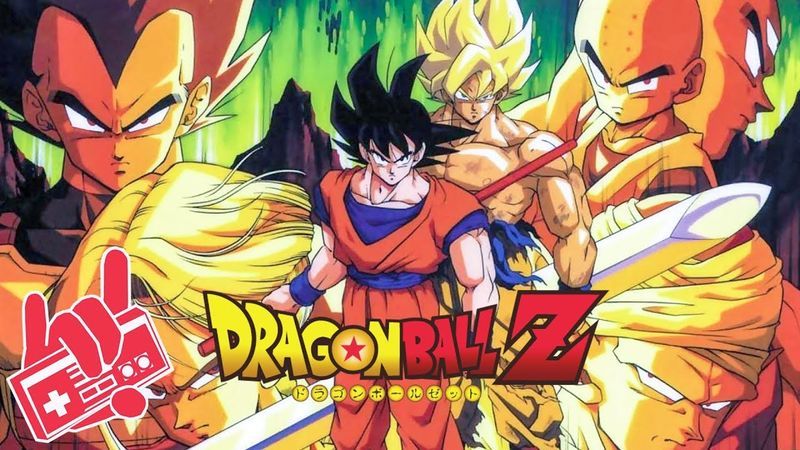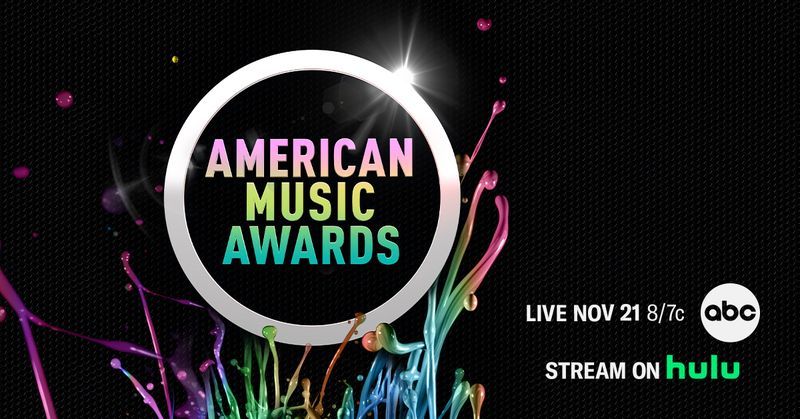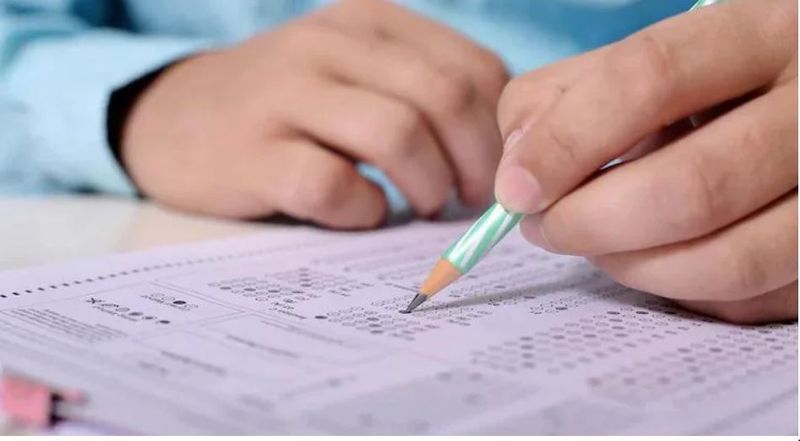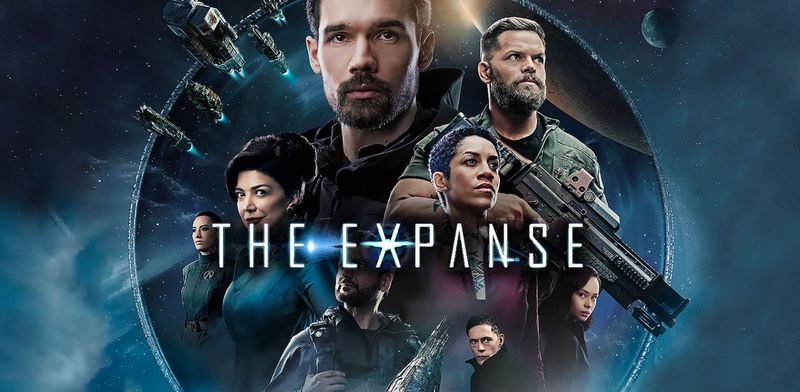Раније су корисници морали да користе екстерне апликације за дељење екрана са својих иПхоне и иПад уређаја. Међутим, иОС 15.1 и иПадОС 15.1 донели су дуго очекивану могућност дељења екрана користећи Фацетиме. Сазнајте како да делите екран на ФацеТиме-у у овом посту. Такође, сазнајте о најновијој функцији дељења екрана - СхареПлаи.

Током пандемије Цовид-а 19, људи су радили од куће, а студенти уче онлајн. Ово је довело до тога да корисници морају редовно да деле своје екране једни са другима. Дакле, уграђена функција дељења екрана је одавно потребна за ФацеТиме.
Коначно, ту је и сада корисници иПхоне-а и иПад-а не морају да користе спољне апликације да би делили своје екране. Они могу директно да деле екран у оквиру ФацеТиме позива.
Аппле је представио још једну функцију познату као СхареПлаи која омогућава учесницима ФацеТиме-а да заједно гледају филмове или слушају музику, с обзиром да су се учесници претплатили на услугу која нуди садржај.
Како делити екран на ФацеТиме-у на иПхоне-у и иПад-у?
Да бисте делили свој екран током ФацеТиме позива, морате да пратите ове кораке:
- Додирните екран да бисте открили ФацеТиме контроле.
- Сада додирните дугме Дели садржај, које је крајње десно.
- Затим додирните Дели мој екран.

Након тога почиње одбројавање од три секунде, након чега ће сви моћи да виде ваш екран. Моћи ћете да видите љубичасту икону статуса на врху екрана која ће вас стално подсећати да се ваш екран тренутно дели.

Такође можете да прелазите између апликација док делите екран на ФацеТиме-у да бисте приказали шта год желите.
Понекад омогућавање дељења екрана може да онемогући камеру када нема довољно процесорске снаге или пропусног опсега. У том случају ћете морати да додирнете икону камере у ФацеТиме-у да бисте поново омогућили камеру.
Како зауставити дељење екрана на ФацеТиме-у?
Ако желите да престанете да делите екран, пратите ове кораке:
- Вратите се на апликацију ФацеТиме.
- Додирните дугме Дељење екрана.
Ово ће тренутно прекинути дељење вашег екрана. Такође можете да зауставите дељење екрана тако што ћете додирнути љубичасту икону статуса са врха и приступити ФацеТиме контролама када сте у другој апликацији.
Како се придружити или преузети сесију дељења екрана на ФацеТиме-у?
Да бисте се придружили сесији дељења екрана у ФацеТиме позиву, додирните Отвори доступно поред функције Придружи се дељењу екрана.

Ово ће вам омогућити да видите екран за дељење. ПиП (слика у слици) прозор ће се појавити на левој страни. Можете га додирнути да бисте проширили дељени екран и прегледали садржај на јаснији начин.
Такође можете да прелазите на друге апликације док гледате дељени екран. Ако желите да сакријете ПиП прозор, само га превуците са екрана лево или десно. Да бисте се вратили на ФацеТиме, само треба да додирнете ПиП прозор делиоца.

У случају да желите да преузмете сесије дељења екрана и почнете да делите екран, морате да пратите ове кораке:
- Додирните дугме Дели садржај које је крајње десно.
- Затим додирните Дели мој екран.
- Затим додирните Замени постојеће.
Након тога, учесници ће добити обавештење да почињете да делите свој екран и моћи ће да га виде.
Како користити СхареПлаи на иПхоне-у и иПад-у?
СхареПлаи је веома корисна функција уведена у иОС 15.1 и иПадОС 15.1 која омогућава корисницима да позивају ФацеТиме да заједно гледају видео записе и слушају музику. Ради углавном са ТВ и музичким апликацијама. Међутим, сви учесници морају имати легалан приступ садржају. Тренутно је СхареПлаи доступан само за ограничен број апликација трећих страна.
Да бисте користили СхареПлаи када сте у ФацеТиме позиву, пратите ове кораке:
- Превуците нагоре од доње ивице.
- Отворите подржану апликацију за стримовање видеа или музике.
- Изаберите филм, ТВ емисију или песму за репродукцију.
- Када се то од вас затражи, додирните СхареПлаи.

Након тога, сви учесници ће моћи заједно да уживају у садржају. Контроле репродукције ће делити сви који гледају. Дакле, свако ће моћи да паузира, репродукује, премотава уназад или унапред. Док ће затварање или отварање титлова и промена јачине звука бити специфични за уређај.
Да бисте се придружили СхареПлаи сесији, морате да пратите ове кораке:
- У ФацеТиме позиву, додирните Отвори доступно поред упита за придруживање СхареПлаи-у.
- Када се отвори апликација за стриминг видео записа, додирните Придружите се СхареПлаи-у.

Ако имате приступ садржају, видео ће почети да се репродукује у прозору у слици. Међутим, ако немате приступ садржају, уређај ће од вас тражити да добијете приступ путем претплате, куповине или бесплатног пробног периода.
Можете да контролишете ПиП прозор за СхареПлаи на исти начин као што га контролишете када делите екран на ФацеТиме-у.
Листа апликација које тренутно подржавају СхареПлаи
Ево комплетне листе апликација које од сада можете да користите са СхареПлаи-ом:
Апликације засноване на видео записима-
- Аппле ТВ+
- Дигитална концертна дворана
- Диснеи+
- ЕСПН+
- ХБО Мак
- Хулу
- МУБИ: Цуратед Цинема
- НБА: Игре уживо и резултати
- Парамоунт+
- Плутон ТВ
- Сховтиме
- ТикТок
Аудио засноване апликације-
- Аппле Мусиц
- Моон ФМ – апликација за подкасте
- Мелодије за опуштање: звуци спавања
- СоундЦлоуд – музика и песме
- Винилс
Друге апликације (игре, фитнес, итд.)-
- Аппле Фитнесс+
- БеттерМе: Здравствени тренинг
- Главу горе!
- СхареПлаи игра погађања
- шшшш!
- Упутства за пешачење без мапе
- СмартГим: вежбање у теретани и код куће
- Воркоут План Бот – Воркоут Лог
- Аполо за Реддит
- Блуебирд – Тајмер фокуса и задаци
- Камео – лични видео снимци славних
- ЦАРРОТ Време
- Донеит: Планер & Реминдерс
- Кахоот! Играјте и креирајте квизове
- Ток: скицирајте, цртајте, водите белешке
- ЛоокУп: енглески речник
- МастерЦласс: Научите нове вештине
- Ноћно небо
- Пиано Витх Фриендс
- Редфин некретнине: Пронађите куће
- Преведи сада – преводилац

Више апликација ће ускоро почети да подржава СхареПлаи. Ова нова функција ће остати јер омогућава пријатељима, члановима породице и посебним особама да проводе време заједно преко својих иПхоне и иПад уређаја.
Сада знате како да делите екран на ФацеТиме-у и да користите СхареПлаи на свом иПхоне-у и иПад-у. Ако вам је потребна помоћ у вези са овим функцијама, можете користити поље за коментаре доступно испод.